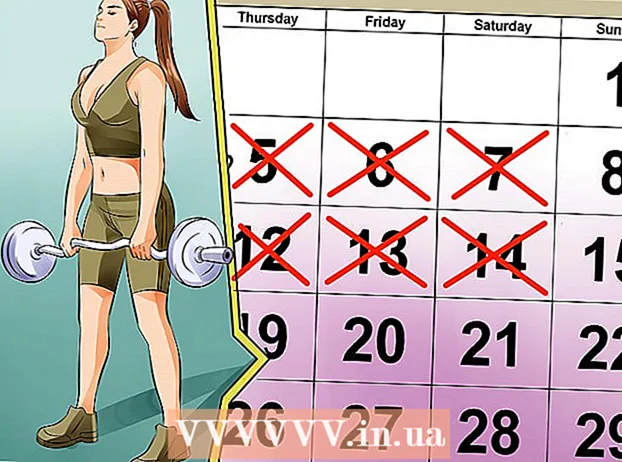लेखक:
Robert Simon
निर्माण की तारीख:
18 जून 2021
डेट अपडेट करें:
24 जून 2024

विषय
क्या आपके पास बैकअप के लिए बहुत सारी फाइलें हैं? डिस्क के खराब होने या डिस्क के खो जाने पर अपने डेटा को सीडी और डीवीडी पर नुकसान से बचाना चाहते हैं? आईएसओ फाइल आपकी मदद कर सकती है, आईएसओ फाइलों और फ़ोल्डरों को स्टोर कर सकती है और इसे स्थानांतरित करना और बैकअप करना बहुत आसान है। आप अपने कंप्यूटर पर फ़ाइलों और फ़ोल्डरों से या सीडी, डीवीडी, और ब्लू-रे डिस्क जैसे आईएसओ फाइल बना सकते हैं। आप नीचे आईएसओ फाइल बनाने के निर्देशों का उल्लेख कर सकते हैं।
कदम
3 की विधि 1: सीडी / डीवीडी / बीडी से आईएसओ फाइल बनाएं
डाउनलोड आईएसओ संकलक। कई मुफ्त या व्यावसायिक रूप से उपलब्ध कंपाइलर हैं जो आपको सीडी, डीवीडी या ब्लू-रे (बीडी) से आईएसओ फाइल बनाने देंगे। सबसे अधिक इस्तेमाल किए जाने वाले कुछ संकलक मैजिकिसो, आईएसओ रिकॉर्डर और इमगबर्न हैं।
- कंपाइलर को केवल डेवलपर से सीधे डाउनलोड किया जाना चाहिए। क्योंकि यदि आप किसी अन्य साइट से कंपाइलर डाउनलोड करते हैं, तो आप मैलवेयर या एडवेयर से संक्रमित होने का जोखिम उठाते हैं।

आईएसओ संकलक स्थापित करें। आप आमतौर पर अधिकांश डिफ़ॉल्ट विकल्प रख सकते हैं जैसे वे थे। हालाँकि, कुछ प्रोग्राम, जैसे कि ImgBurn, बहुत सारे एडवेयर के साथ आते हैं जिन्हें इंस्टॉलेशन के दौरान अक्षम करने की आवश्यकता होती है, इसलिए सुनिश्चित करें कि आप हर उस संदेश को पढ़ते हैं जो पहले आपकी स्क्रीन पर दिखाई देता है। जब प्रेस जारी रहे।
उस डिस्क को रखें जहाँ आप डेटा को ड्राइव में विभाजित करना चाहते हैं। एक डिस्क को आईएसओ प्रारूप में कॉपी करना "विभाजन" कहा जाता है, और आपको किसी भी डिस्क का एक एकल फ़ाइल में एक परिपूर्ण बैकअप बनाने की अनुमति देता है। सुनिश्चित करें कि आपका ड्राइव उस डिस्क का समर्थन करता है जिससे आप डेटा विभाजित करना चाहते हैं। उदाहरण के लिए, आप डीवीडी ड्राइव में ब्लू-रे डिस्क के डेटा को चीर नहीं सकते, लेकिन आप ब्लू रे ड्राइव में डीवीडी डिस्क के डेटा को विभाजित कर सकते हैं।
बंटवारे की प्रक्रिया शुरू करें। "डिस्क से छवि बनाएं" बटन ढूंढें। इस बटन का नाम आपके द्वारा उपयोग किए जा रहे प्रोग्राम के आधार पर बदला जा सकता है। उदाहरण के लिए, यह "कॉपी टू इमेज" हो सकता है। आमतौर पर इस बटन के आइकन पर डिस्क की एक छवि प्रदर्शित होगी जो यह दर्शाती है कि डिस्क के डेटा से आईएसओ।- प्रतिलिपि बनाने के लिए स्रोत को निर्दिष्ट करने के लिए आपको इसकी आवश्यकता हो सकती है। उपयुक्त ड्राइव का चयन करना सुनिश्चित करें।
पता लगाएँ कि आप फ़ाइल को बचाना चाहते हैं। इसे बनाते समय आपको फ़ाइल को अपने कंप्यूटर पर कहीं सहेजना होगा। ध्यान दें, आईएसओ फाइलें मूल डिस्क के समान आकार की होंगी, इसलिए सुनिश्चित करें कि आपकी हार्ड डिस्क में स्टोरेज के लिए पर्याप्त खाली जगह हो। यह बीडी के लिए विशेष रूप से महत्वपूर्ण है, क्योंकि ये डिस्क 50 जीबी तक जा सकते हैं।
- फ़ाइल का नाम याद रखना या पहचानना आसान होना चाहिए।
विभाजित होने तक प्रतीक्षा करें। आपके द्वारा सेट करने के बाद फ़ाइल को कहाँ सहेजना है, विभाजन शुरू हो जाएगा। यह समय लेने वाला हो सकता है, खासकर बीडी डिस्क के लिए। जब प्रक्रिया पूरी हो जाती है, तो आईएसओ फ़ाइल आपके द्वारा पहले बताए गए स्थान पर सहेजेगी और अब आप आईएसओ फाइल को कॉपी या इंस्टॉल कर सकते हैं। विज्ञापन
3 की विधि 2: हार्ड ड्राइव से आईएसओ फाइल बनाएं
आईएसओ कंपाइलर डाउनलोड करें। कई मुफ्त या व्यावसायिक रूप से उपलब्ध कंपाइलर हैं जो आपको सीडी, डीवीडी या ब्लू-रे (बीडी) से आईएसओ फाइल बनाने देंगे। सबसे अधिक इस्तेमाल किए जाने वाले कुछ संकलक मैजिकिसो, आईएसओ रिकॉर्डर और इमगबर्न हैं।
- कंपाइलर को केवल डेवलपर से सीधे डाउनलोड किया जाना चाहिए। क्योंकि यदि आप किसी अन्य साइट से कंपाइलर डाउनलोड करते हैं, तो मैलवेयर या एडवेयर से संक्रमण का खतरा होता है।
आईएसओ संकलक स्थापित करें। आप आमतौर पर अधिकांश डिफ़ॉल्ट विकल्प रख सकते हैं जैसे वे थे। कुछ प्रोग्राम, जैसे कि इमगबर्न, बहुत सारे एडवेयर के साथ आते हैं जिन्हें इंस्टॉलेशन के दौरान अक्षम करने की आवश्यकता होती है, इसलिए सुनिश्चित करें कि आप जारी रखने से पहले अपनी स्क्रीन पर प्रदर्शित संदेश को ध्यान से पढ़ें। गालियां बकने की क्रिया।
एक नया ISO प्रोजेक्ट बनाएं। इस प्रोजेक्ट को बनाने के लिए "फाइल / फोल्डर से इमेज फाइल बनाएं" बटन या "मेक आईएसओ" बटन पर क्लिक करें। यह आपको उन फ़ाइलों और फ़ोल्डरों को चुनने देगा, जिन्हें आप जोड़ना चाहते हैं। फ़ाइल से आईएसओ बनाना कई फ़ोल्डर्स और फ़ाइलों को आसानी से स्थानांतरित करने या बैकअप करने का एक शानदार तरीका है।
- आपके पास सही प्रोजेक्ट नाम या दस्तावेज़ विवरण होना चाहिए ताकि आप जान सकें कि आईएसओ फ़ाइल में क्या है।
प्रोजेक्ट में फ़ाइलें और फ़ोल्डर्स जोड़ें। सटीक निष्पादन की प्रक्रिया कार्यक्रम के प्रकार के आधार पर भिन्न होती है, लेकिन आम तौर पर आप फ़ाइलों और फ़ोल्डरों को खिड़की में खींच सकते हैं, या नेविगेट करने के लिए अंतर्निहित ब्राउज़र का उपयोग कर सकते हैं। कंप्यूटर पर सभी फ़ोल्डर।
ISO फ़ाइल बनाना शुरू करें। अपनी पसंद की फ़ाइल और निर्देशिका युक्त ISO बनाने के लिए "बिल्ड" बटन या "कॉपी" बटन पर क्लिक करें। ISO फ़ाइल बनाने में लगने वाला समय फ़ाइल के आकार और आपके कंप्यूटर की गति पर निर्भर करता है।
ISO फ़ाइल सहेजें या स्थानांतरित करें। जब आईएसओ फ़ाइल पूरी हो जाती है, तो फ़ाइल डिस्क पर कॉपी करने के लिए तैयार होती है, या तो ऑनलाइन संग्रह में अपलोड की जाती है, या एक्सेस के लिए कंप्यूटर पर इंस्टॉल की जाती है।
- यदि आपकी ISO फाइल बहुत बड़ी है, तो आप इसे डिस्क पर नहीं जला सकते हैं। सीडी लगभग 700MB तक पकड़ सकते हैं, जबकि डीवीडी 4.7GB और ब्लू-रे डिस्क 50GB तक पकड़ सकते हैं।
3 की विधि 3: WinRar का उपयोग करके ISO फाइल बनाएं
WinRar प्रोग्राम डाउनलोड करें। डाउनलोड करने के बाद, इस कार्यक्रम को स्थापित करना शुरू करें। WinRar एक पेड प्रोग्राम है लेकिन आप आईएसओ फाइल बनाने के लिए बीटा वर्जन का उपयोग कर सकते हैं।
संग्रह करने के लिए इच्छित सभी फ़ाइलें एकत्र करें। आपको एक ही बार में सभी फ़ाइलों का चयन करना होगा, जिससे उन सभी को एक ही स्थान पर ले जाना आसान हो जाएगा। कुंजी संयोजन दबाकर सभी फ़ाइलों का चयन करें Ctrl+ए.
चयनित फ़ाइलों पर राइट क्लिक करें। "संग्रह में जोड़ें ..." विकल्प पर क्लिक करें।
पुरालेख संग्रह। ऊपर के विकल्प पर क्लिक करने के बाद, एक नई विंडो दिखाई देगी। संग्रह को नाम दें, और सुनिश्चित करें कि संग्रह .iso के रूप में संग्रहीत है।
ISO फ़ाइल बनाने के लिए ओके पर क्लिक करें। इसमें कुछ मिनट लग सकते हैं, खासकर अगर आईएसओ फाइल में कई बड़ी फाइलें जोड़ी गई हों। विज्ञापन